Ako sigurnosna kopija nije šifrirana, podaci aplikacija Zdravlje i Aktivnost s iOS ili Apple Watch uređaja neće se prenijeti.
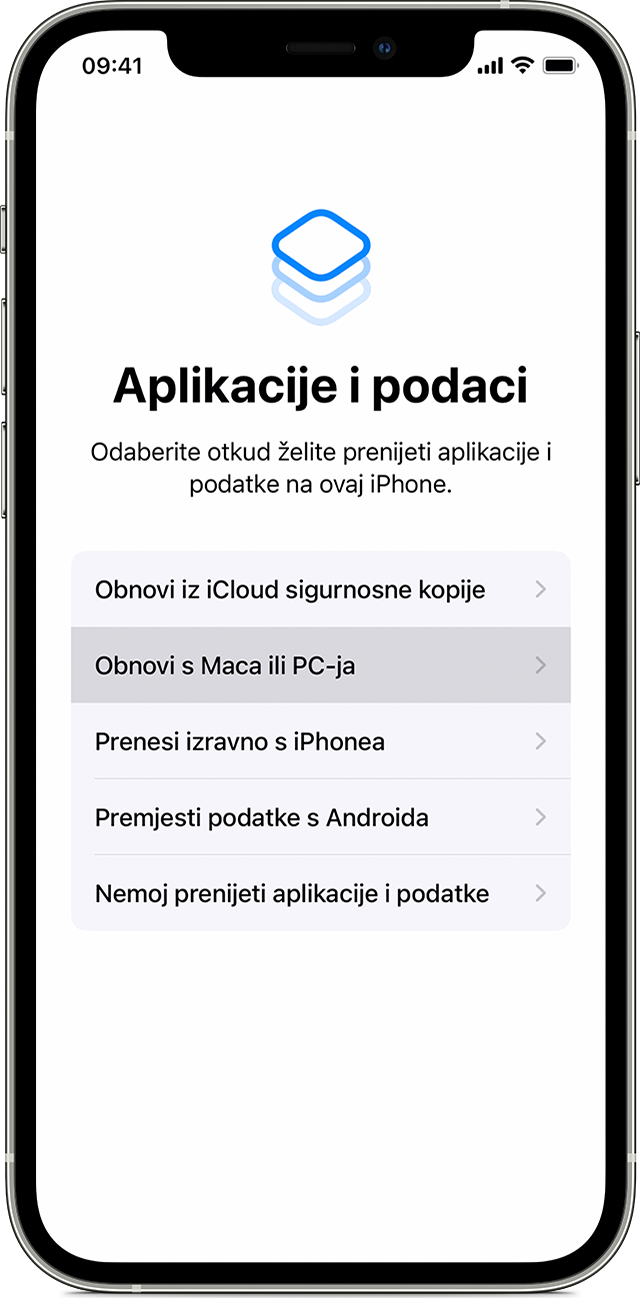
Prijenos sigurnosne kopije na novi uređaj
- Uključite novi uređaj. Pojavit će se pozdravni zaslon. Ako ste već postavili novi uređaj, trebate ga izbrisati prije primjene ovih uputa.*
- Slijedite upute dok se ne pojavi zaslon Aplikacije i podaci, a zatim dodirnite Obnovi s Mac ili PC računala.
- Povežite novi uređaj s računalom koje ste upotrijebili za sigurnosno kopiranje starog uređaja.
- Otvorite prozor Apple uređaji, iTunes ili Finder na računalu i odaberite uređaj. Od vas će se možda tražiti da potvrdite uređaj kao pouzdan.
- Odaberite Obnovi sigurnosnu kopiju. Zatim odaberite sigurnosnu kopiju. Provjerite odgovara li po datumu i veličini. Saznajte što učiniti ako se od vas zatraži da ažurirate sustav na noviju verziju iOS ili iPadOS sustava.
- Ako želite obnoviti uređaj pomoću šifrirane sigurnosne kopije, unesite lozinku kada se to od vas zatraži.
- Pričekajte da se postupak obnove završi, a zatim slijedite ostatak uputa za postavljanje na iOS ili iPadOS uređaju. Ako je moguće, neka uređaj nakon postavljanja ostane povezan s Wi-Fi mrežom i priključen na napajanje. Time će se omogućiti ponovno automatsko preuzimanje na uređaj fotografija, glazbe i aplikacija koje ste pohranili na iCloud.
* Kako biste izbrisali sadržaj uređaja koji ima iOS ili iPadOS 15 ili noviji sustav, dodirnite Postavke > Općenito > Prenesite ili resetirajte [uređaj] > Obriši sav sadržaj i postavke. Na uređajima sa sustavom iOS ili iPadOS 14, ili starijim sustavima, dodirnite Postavke > Općenito > Resetiraj > Obriši sav sadržaj i postavke. Time ćete izbrisati sve podatke na uređaju. Kada ga izbrišete, uređaj će se ponovno pokrenuti i pojavit će se pozdravni zaslon.
Završetak
Kada prenesete podatke na novi iOS ili iPadOS uređaj, trebat ćete izvesti još nekoliko radnji za dovršetak postupka. Ako imate Apple Watch, saznajte kako ga obnoviti putem sigurnosne kopije i upariti s novim iPhone uređajem.
I dalje vam je potrebna pomoć?
- Saznajte što učiniti prije prodaje ili darovanja iOS uređaja.
- Saznajte što učiniti ako ne možete aktivirati iPhone uređaj.
- Ako vam je potrebna dodatna pomoć, obratite se Appleovoj službi za korisničku podršku.